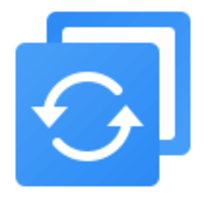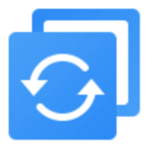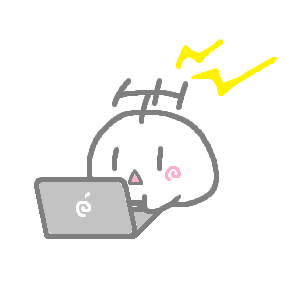
どうも、スマホがどれだけ普及してもなおバリバリのPC派、ふーらいです。
PC使いの人。データのバックアップ、取ってますか?
消えたら消えた時という覇道を突き進む人もいるとは思いますが、大事なデータが保存されているHDDがイカれたりすると、悲しいことになります。
サルベージを試みるだけでも、けっこうなお金がかかっちゃいますしね(←経験者です)
そこで、今回はバックアップを簡単操作で素早く作成できるソフトウェア。「AOMEI Backupper」を実際に使い、レビューしていきます。
最初に:AOMEI Backupperとは
バックアップ自体はやろうと思えば自力でも取れますが、それを簡単操作で、かつ早い処理速度で行ってくれるPC用ソフトウェアが「AOMEI Backupper」です。
バックアップと言えば外付けHDDやフラッシュドライブへの保存が基本でしたが、最近はクラウドに保存してしまえば、どこからでもバックアップファイルにアクセス可能。
お金のかかる準備をしなくても、バックアップを取っておける時代になっています。
「AOMEI Backupper」を使えば、小さなファイルはもちろんサイズが大きなファイルや、何ならHDD丸ごとまでバックアップを簡単に作成可能なバックアップソフトです。
また、ある保存先と別の保存先のファイルを同期化させ、片方のファイルに変更があると自動でもう一方も書き換えたり、なんてことも可能です。
シェアウェアですが、フリーの状態でも一部の機能が制限された体験版として使うことが出来ます。まずは気軽に試用してみて欲しいです。
超簡単な基本操作、バックアップ作成の方法
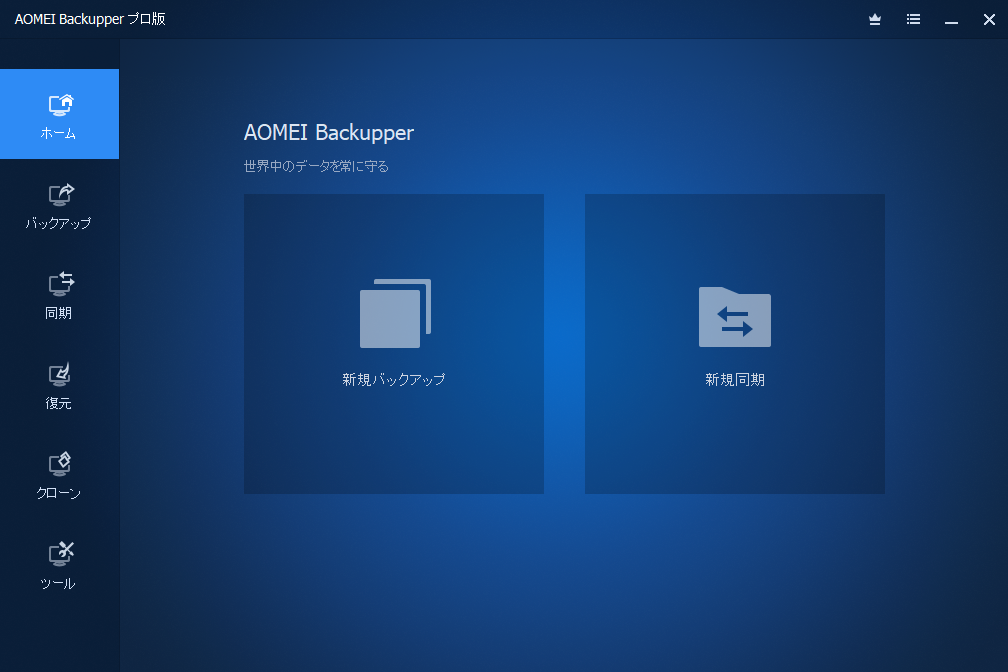 ▲起動後のホーム画面
▲起動後のホーム画面
まずは基本。バックアップを取りたいファイルのバックアップを作成をしましょう。ホームの新規バックアップか、左のメニューにあるバックアップをクリックします。
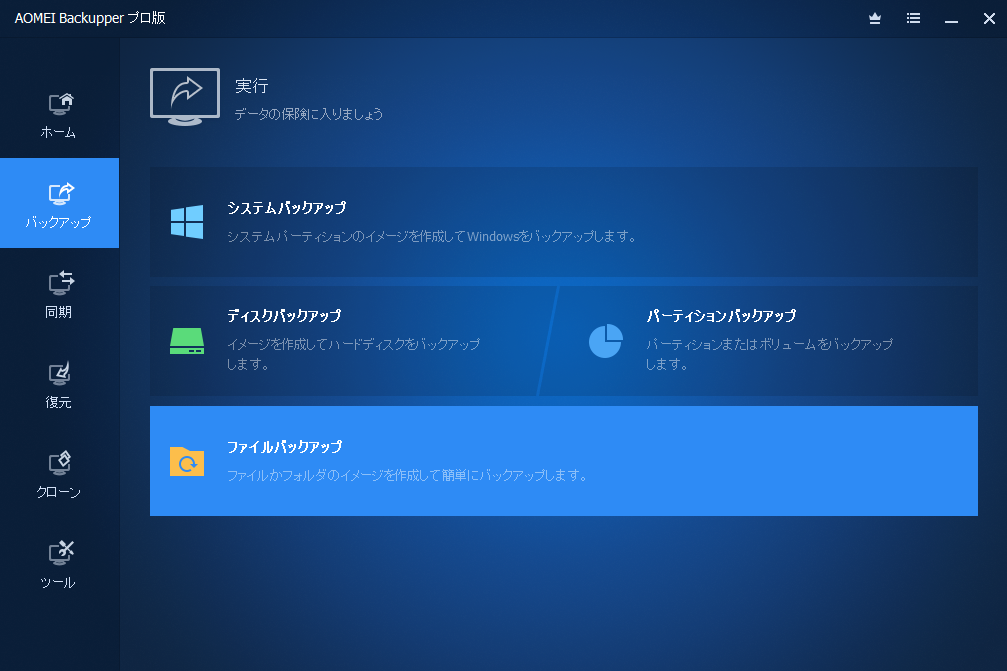 ▲4つのメニューがある
▲4つのメニューがある
この中のファイルバックアップをクリック。
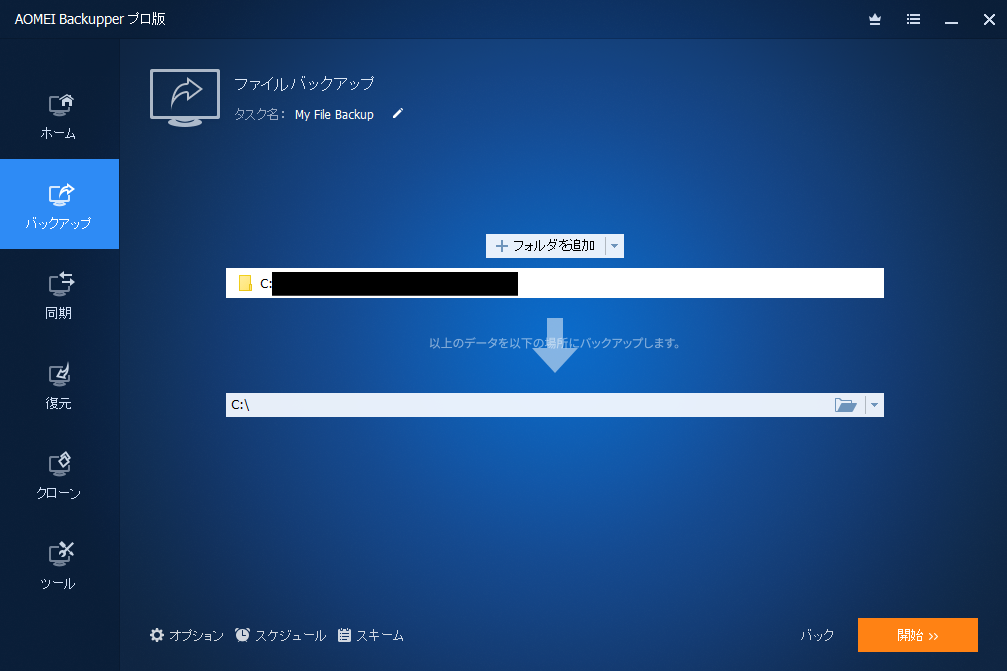 ▲バックアップするファイルと、保存先を選ぶ
▲バックアップするファイルと、保存先を選ぶ
次に、フォルダを追加をクリックしてバックアップしたいファイルを選びます。さらに、保存先を指定します。
左上にあるタスク名の部分をクリックすると、ファイルの名前が変更できます。
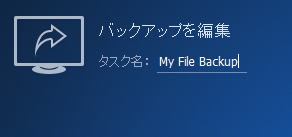 ▲ここで好きなファイル名を付けられる
▲ここで好きなファイル名を付けられる
最後に、右下の開始を押せばOK。バックアップが作成されます。
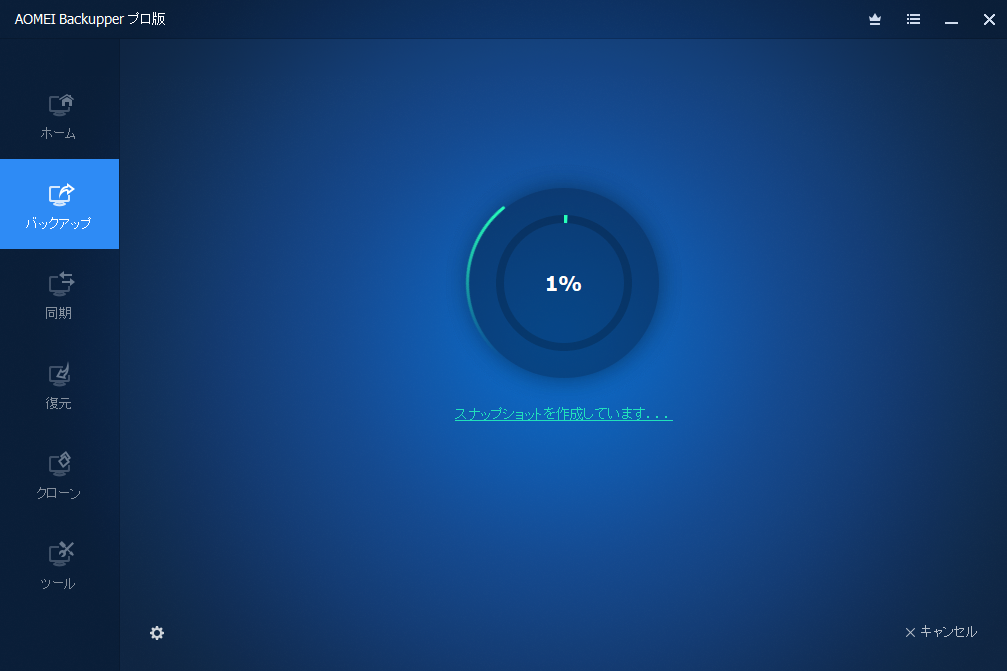 ▲あとはファイル作成完了を待つだけ
▲あとはファイル作成完了を待つだけ
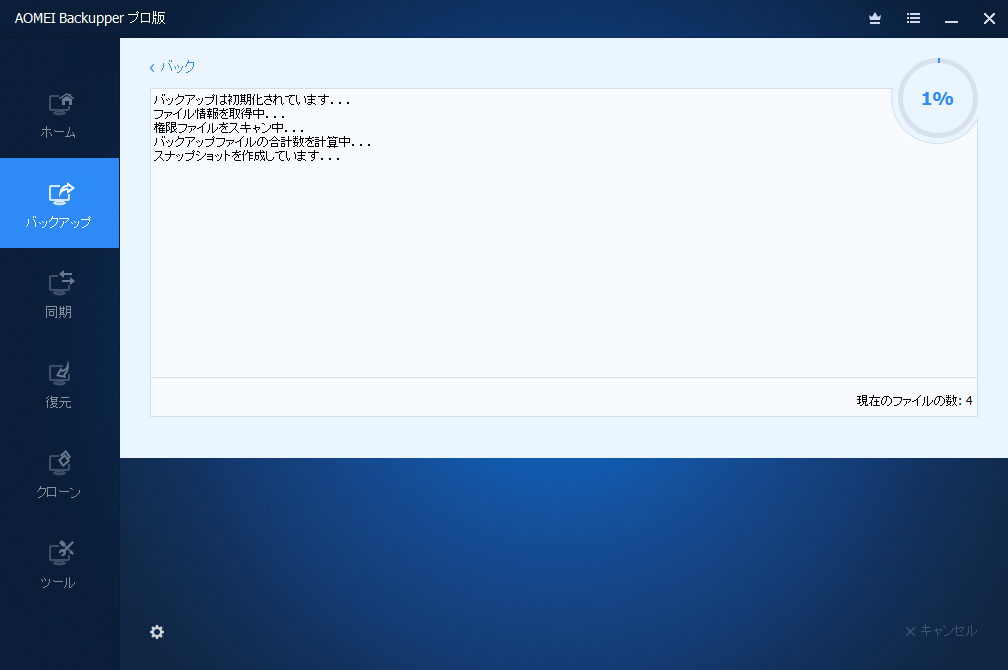 ▲細かなログを見ることもできる
▲細かなログを見ることもできる
ローディング中はしばらく待機。作成が完了すると、ホーム画面にバックアップファイルが表示され、さまざまな操作ができるようになります。
 ▲三本線のアイコンをクリックすることで、細かい操作ができる
▲三本線のアイコンをクリックすることで、細かい操作ができる
一番使うのは復元ですが、コレは解説するまでもなく。復元をクリックし、復元先のフォルダを指定すればOKです。
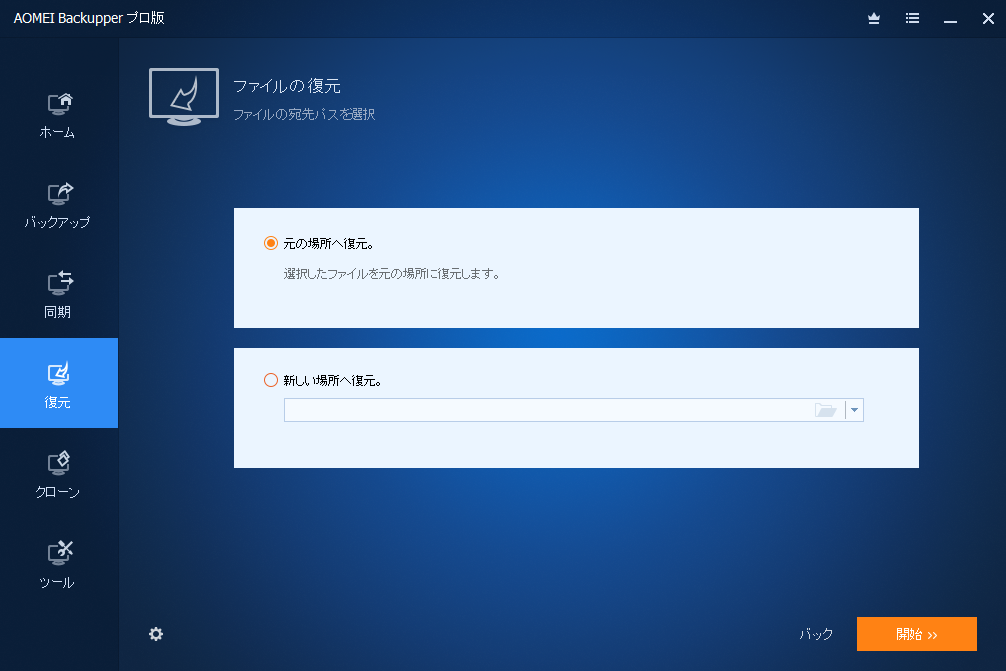 ▲こんな感じで、簡単復元
▲こんな感じで、簡単復元
バックアップを作成し、そのバックアップを復元する流れは以上になります。
他、システムバックアップでWindowsを丸ごとバックアップしたり、ディスクバックアップでHDDやSSDの中身全てを圧縮してバックアップすることなども可能です。
ファイル同期も同様の手順で
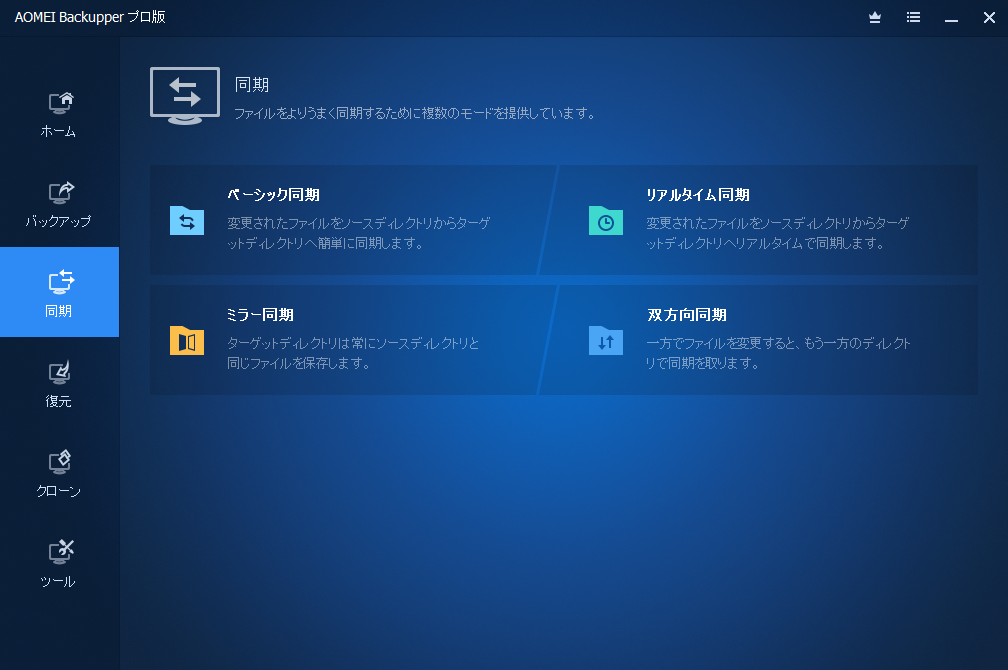 ▲ファイル同期画面
▲ファイル同期画面
ファイル同期とは、AとBのファイルを結び付けて、Aで変更があるとBに同様の変更を行うこと。
要するに、日頃使うフォルダとバックアップフォルダを同期しておくことで、日頃使う側での変更をバックアップ側に簡単に反映することができます。
操作自体は、先程とほぼ変わりません。今回はベーシック同期を使ってみましょう。同期するファイルフォルダをそれぞれ選択し、開始をクリックするだけ。
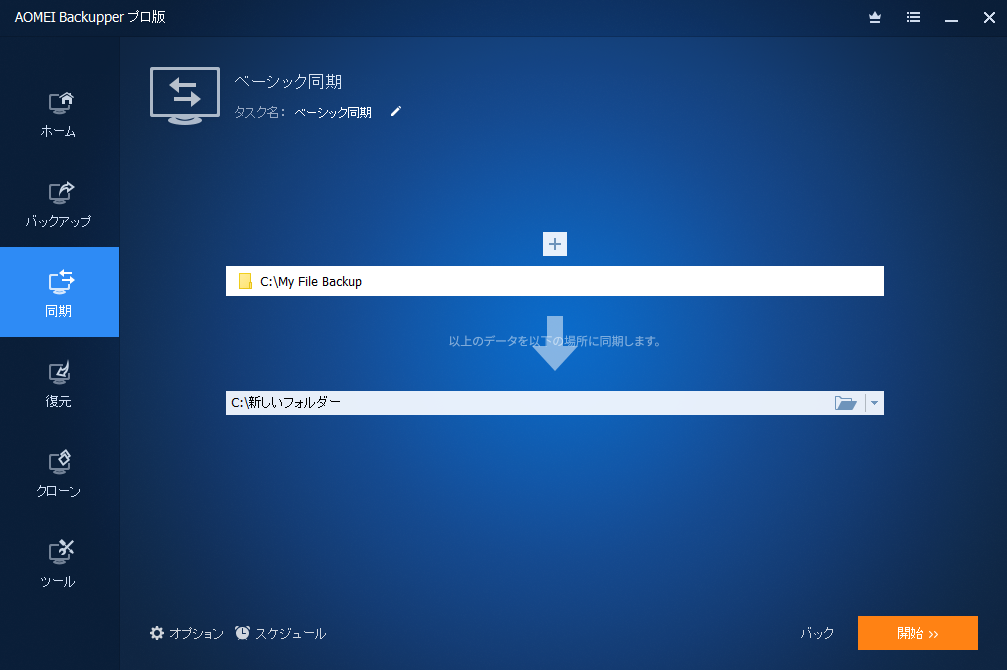 ▲同期するフォルダをそれぞれ指定
▲同期するフォルダをそれぞれ指定
同期が完了すると、バックアップファイルを作った時と同様に、ホーム画面に表示されます。
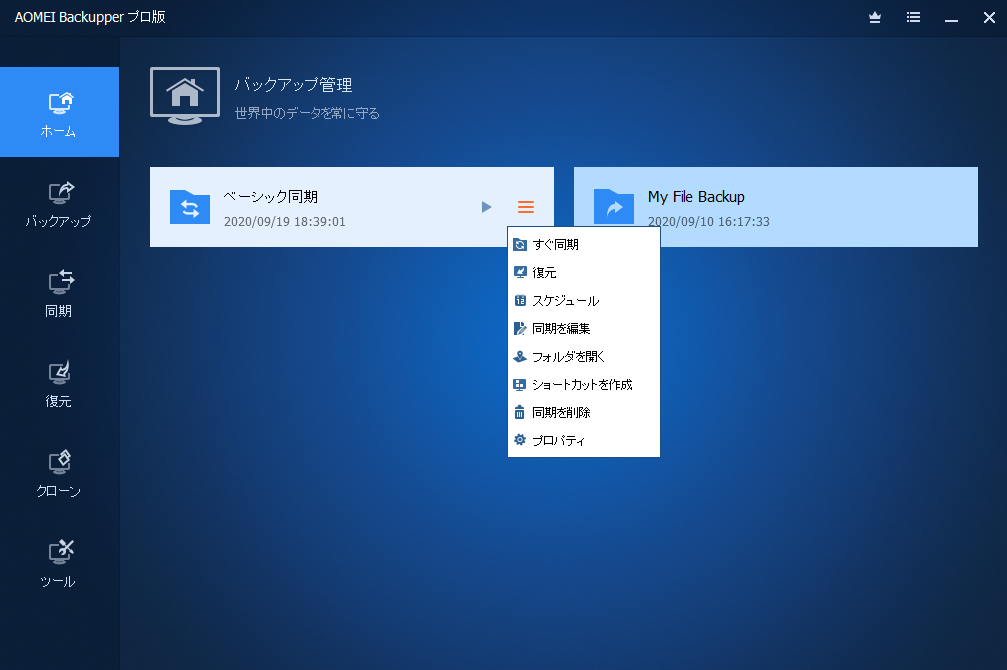 ▲こちらも同じ操作でOK
▲こちらも同じ操作でOK
「すぐ同期」をクリックすれば、元のファイル内容をバックアップ側へ上書き保存してくれます。
クローンについて
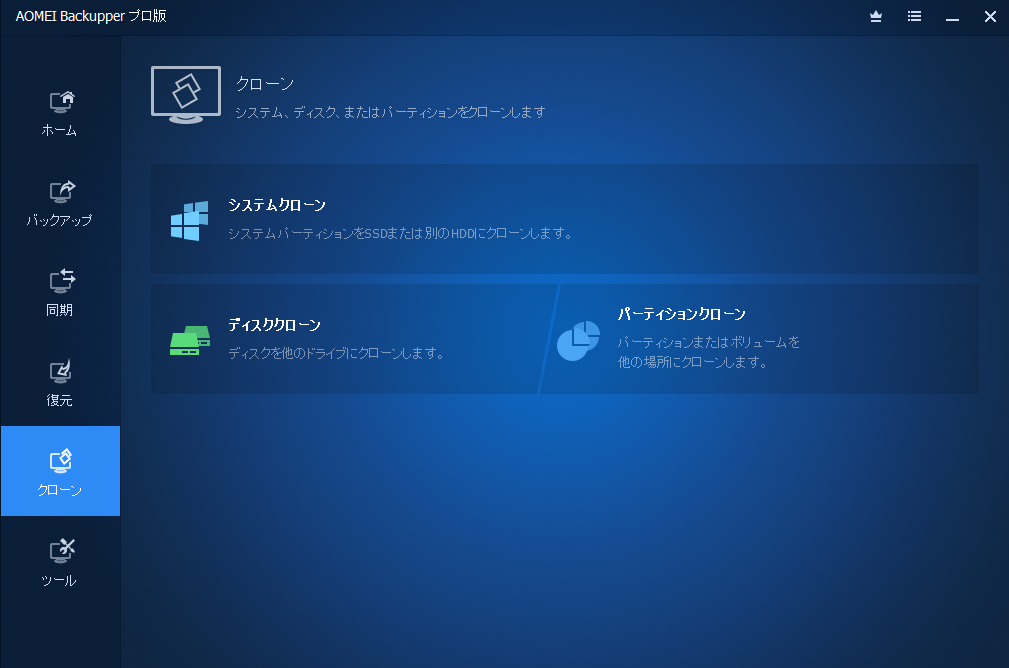 ▲クローン操作画面
▲クローン操作画面
クローンでは、OSを含めたすべてのファイル、アプリ、設定などを完全な状態でコピーします。別のHDDやSSDに行うことで、OS再インストールなどを行う必要がありません。
ただ、この操作は基本的に自作PCを使っているなど、やや特殊な環境向け。PC買い替えの場合はOSも付いてくる上にだいたい上位OSが出ているので、使う機会は少ないでしょう。
操作は簡単だが、やることは中級者向け
画面のUIもスッキリしていて、一度使い方さえ分かってしまえばスマートなソフトウェアです。特にファイルサイズが大きいバックアップを取りたい場合には重宝しますね。
反面、操作画面内では細かい説明が少ないため、同期やクローンといった操作は一度ヘルプに目を通した方が良いです。海外のソフトですが、日本語翻訳は十分な範囲でしてあります。
冒頭でも触れた通りシェアウェアではありますが、体験版は無料で下記からダウンロードできます。PCユーザーでバックアップを全然取っていない人は、一度試用してみてくださいね。
以上だ! また会おう!!
(この記事はAOMEI Technology様の提供でお送りしました!)